网站程序的更新是为了更加完善程序的功能和安全性,对于很多使用wordpress程序的朋友来说,对wordpress程序升级也是必须要进行的操作。今天小凯seo博客和朋友们分享一下关于wordpress程序升级方法的问题,应该怎么样的进行wordpress程序升级才会避免错误的发生呢。【本篇内容转载自Hunk博客】

首先WordPress程序需要及时更新,最好不要跟最新版本隔太远,否则会有被黑的危险。升级就是一个让wordpress更加完美的过程,每一次升级都是对上一个版本的补充。所以一定要及时更新。wordpress官方会不定期更新最新的版本。而我们使用者一般及时更新即可,比如,目前最新的版本是4.8,那我们可以保持在4.7.4 或4.7.5即可,如果是4.3, 4.4的版本,那就需要马上更新了。
对于当前版本跟最新版本相差很多的情况,我强烈建议一步步的更新,多操作几次,每一次更新的跨度不超过2个小版本,例如,你目前的的版本是4.4.1,那你更新的版本依次是4.4.3-4.4.5-4.4.7-4.4.9。。依次类推。wordpress历史版本集合。跨度太大容易出问题。
等最新版本变成4.9的时候,我们再更新到4.8,紧跟着最新版本。
wordpress更新的方法有哪些?
wordpress更新一般有手动和自动两种方法。
自动更新的方法是,官方会默默地自动把你的worpress升级到最新的版本,然后会给你发一个邮件提示你,但是我有一些wp网站又没有自动更新,具体原因没有深究。
如果你的网站也会被自动更新,那你可以不用管,让它自动更新,但是最好保持一定频率的备份,免得更新出错。如果你的WP网站没有自动更新WP,那就按以下的手动方法更新。
手动的方法也有两种,一种是点击后台上面的那个更新提示。
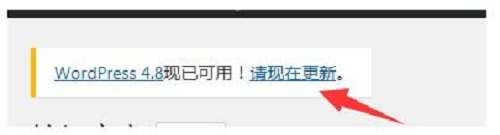
这种方法我不推荐,因为个人试过几次,最后都会变成空白页面进不去,所以不建议。原因可能是网络传输的问题,导致wp的系统文件丢失。如果你已经点这里更新了,并出现空白的页面,只需要 按下文的方法操作即可恢复。
另一种就是本文主要介绍的方法,手动上传wordpress系统文件更新。
手动更新的方法虽然麻烦一点点,但是过程可以控制,我一直用手动来更新。
更新的原理就是把除了wp-content这个文件夹以外的wp系统文件替换成新的版本,然后进入系统查看,需要理解这个过程才能更好的进行操作。
由于各种网站空间有很多种,下面以bluehost空间的网站为例介绍具体操作方法,其他的空间也可以参考,道理是一样的
1.网站备份
只要是对网站系统进行任何操作,都建议先对网站进行备份,做到万无一失,亡羊补牢, 参考duplicator备份网站
2.下载WP的更新文件包并处理
进入wp官方所有版本的下载页面,下载需要升级的那个版本,例如你想升级到4.7.1,那就下载4.7.1版本的zip文件包到本地,并解压,然后删除wp-content这个文件夹,再把剩下的文件全选-压缩成zip文件。
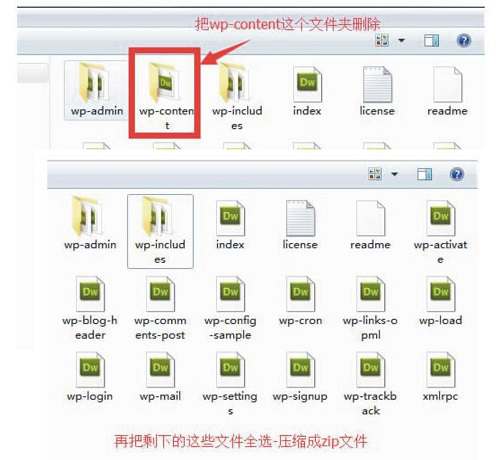
3.上传处理过的wp压缩包到bluehost空间并解压
进入bluehost后台-找到file manager-点击进入你需要更新的wp网站的根目录,如下图所示
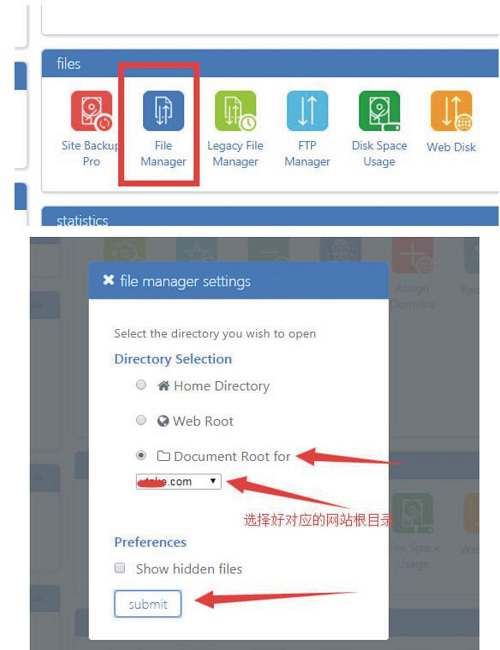
进入后,点击左上角菜单的upload菜单,选择前面处理并压缩的那个一个ZIP压缩包,并打开,就可以开始上传了
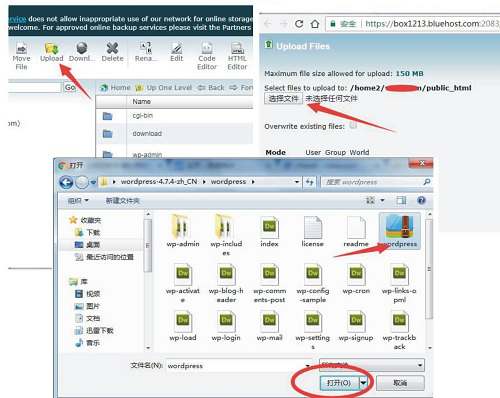
等待一般时间,大约5分钟,右下角会提示已经完成,点击返回到file manager的链接
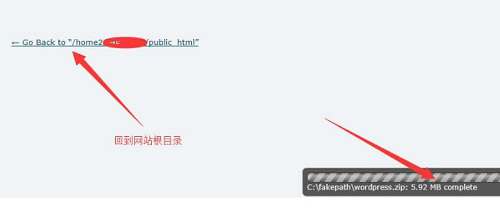
选中已经上传的zip文件,并右键-exact解压,如下图所示。
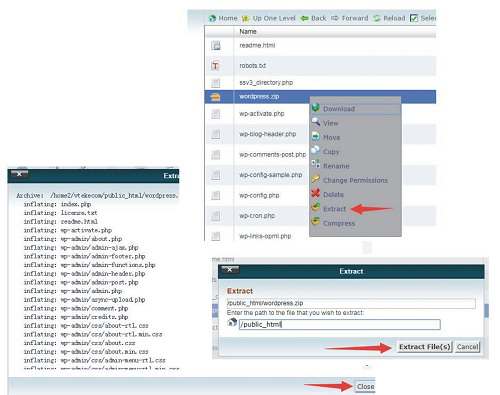
4.检查网站状态并进入后台查看
解压完成后,刷新网站并检查网站状态,看是否异常出现。然后进入后台查看,如果看到有提示需要更新database数据库,那只需要点击那个button即可完成。
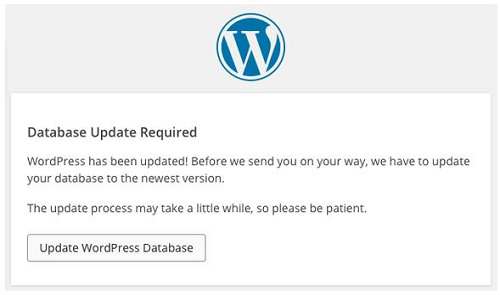
5. 相应主题的更新
wordpress更新完成后,使用的主题一般也要更新才好,否则可能出现主题功能的bug,所以就需要下载最新版的主题进行更新操作。
